-
手把手教你 win7改变文件夹图标方法
- 发布日期:2021-05-11 11:54:37 作者:棒主妇win10系统 来 源:http://www.bzfshop.net
通常情况下,我们系统中的桌面图标都是默认的,有些人想修改怎么办?方法很简单不难,下面小编给大家分享win7改变文件夹图标的方法。
解决方法:
1、首先打开我电脑资源管理器,找到需要修改文件夹图标的文件夹。
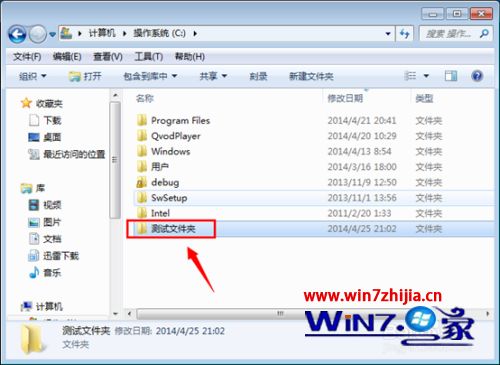
2、选中该文件夹如下图“测试文件夹”右键打开文件夹属性 对话框。
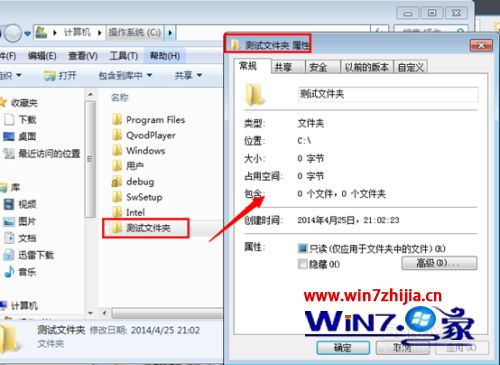
3、找到测试文件夹属性对话框中的“自定义”功能下方有一个“更改图标‘的内容。
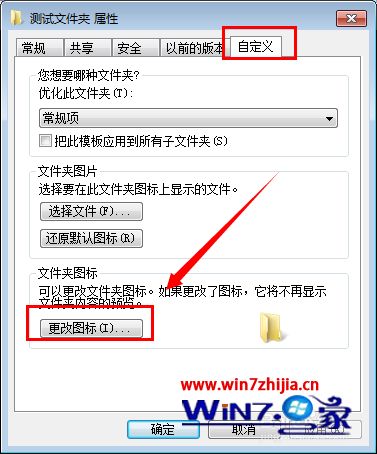
4、点击更改图标之后,出现当前系统自带的很多图标。如本图咗嚛选择一个照相机图标。点击确定。
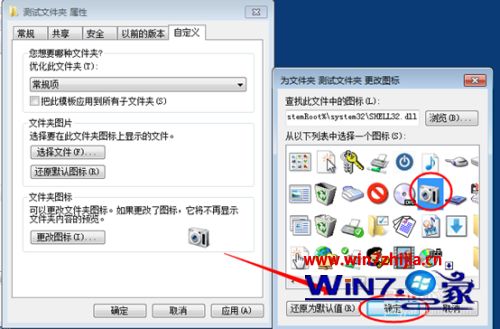
5、保存退出之后,刷新再次查看文件夹信息。您会发现之前的文件夹图标已经变成“照相机”了。
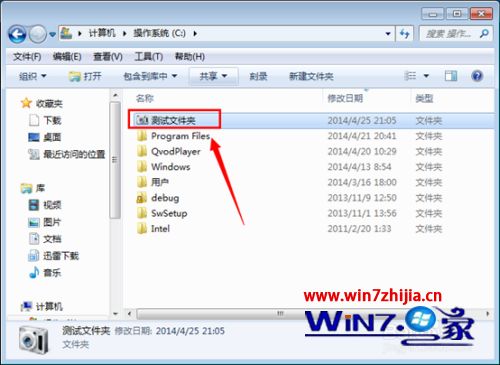
以上就是win7改变文件夹图标的方法,有想更改文件夹图标的,可以按上面的方法来进行更改。
 大地win7 ghost 32位优化纯净版v2021.12系统镜像文件下载(暂未上
大地win7 ghost 32位优化纯净版v2021.12系统镜像文件下载(暂未上 系统之家win7 ghost 64位正式专业版v2021.12系统镜像文件下载(暂
系统之家win7 ghost 64位正式专业版v2021.12系统镜像文件下载(暂